大家好,今天我要介绍一种叫做"老毛桃"的工具,它可以帮助我们在电脑无法开机或系统崩溃的情况下,通过U盘重新安装系统。如果你的电脑最近老是出现问题,或者卡顿得让你抓狂,或者干脆就打不开了,那么它可真是你的救星!相比于传统的光盘安装方式,老毛桃的U盘装机更加方便快捷,操作起来也更加简单。下面就来看看老毛桃u盘重装系统步骤图。
老毛桃装机教程
首先,老毛桃u盘制作
1、网络搜索老毛桃,进入对应的官网,注意为了安全一定要在官网下载。
2、下载老毛桃U盘启动盘制作工具后,再将空白8G或以上的u盘接入电脑。
3、打开老毛桃u盘装机工具,默认设置USB-HDD模式以及NTFS格式,就可以一键制作成u盘启动盘了。
4、老毛桃u盘启动盘制作成功后,下载并保存系统镜像至U盘启动盘里面即可。
接着,老毛桃u盘启动
1、为了后续操作,查询u盘启动快捷键,注意不同电脑所使用的快捷键可能不一致。
2、将u盘启动盘接入需要重装系统的电脑,重新启动电脑,屏幕出现开机logo界面时,进行bios设置u盘启动。
3、进入老毛桃winpe主菜单后,选中【1】并回车,即可进入老毛桃winpe桌面。
最后,老毛桃u盘重装系统
1、打开一键装机,找到系统镜像后,选中C盘,点击“执行”进行系统安装。
2、在老毛桃一键还原的窗口,通常保持默认设置,点击“是”即可。
3、电脑第一次重启,展示开机画面之前,拔掉U盘启动盘,避免重装出错。
4、注意:u盘装系统过程保持通电,等到电脑进入Win10系统桌面,系统就重装成功了。

好了,今天的老毛桃u盘重装系统步骤图就到这里了。相信在我详细的介绍下,大家已经可以熟练地使用老毛桃这个神奇工具来重装Win10系统了吧!但是,我还是想再强调一下,重装系统是一项较为复杂的操作,需要谨慎对待。在进行操作之前,请务必备份好你的重要数据。
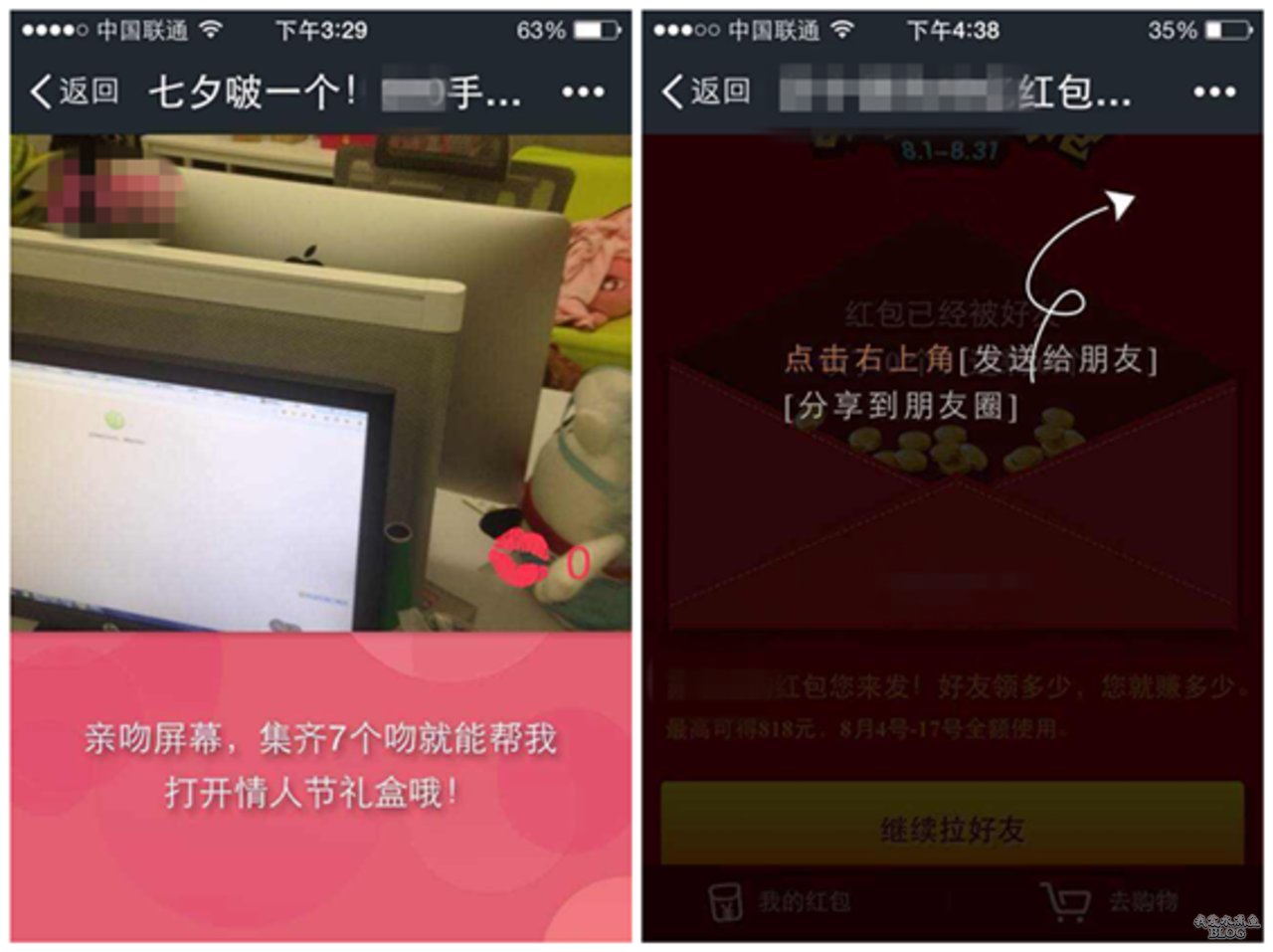
发表评论:
◎欢迎参与讨论,请在这里发表您的看法、交流您的观点。